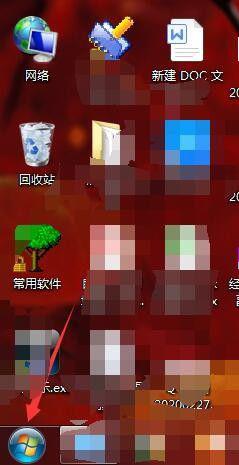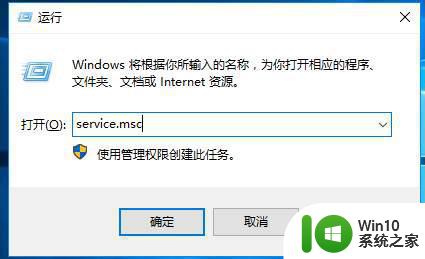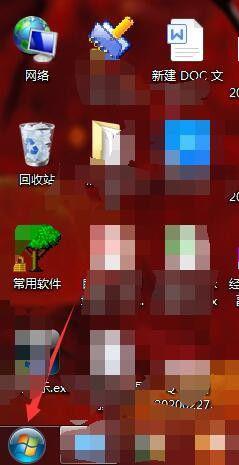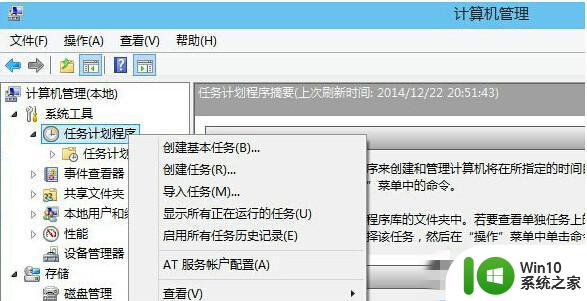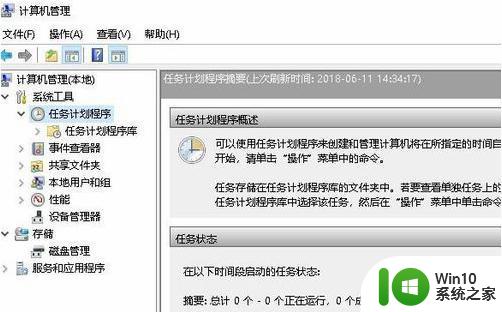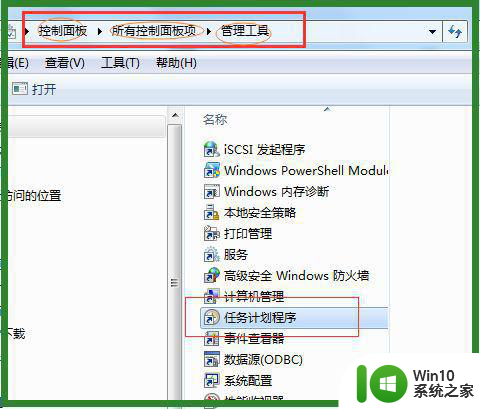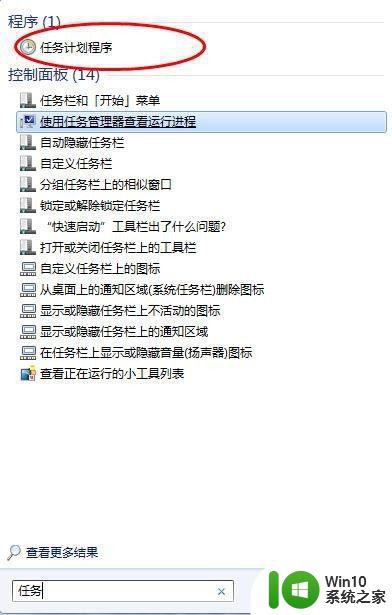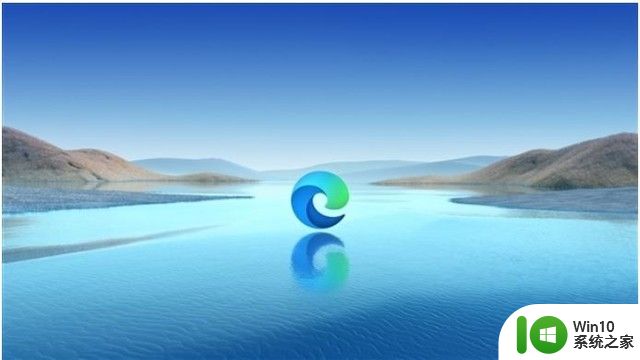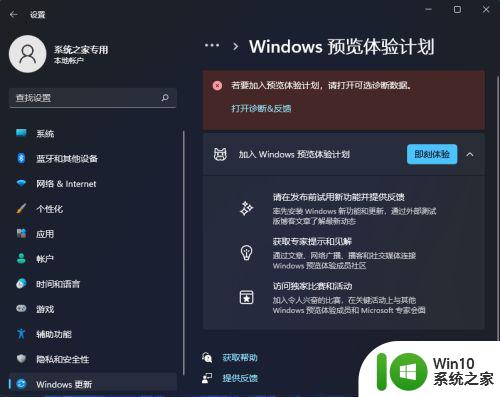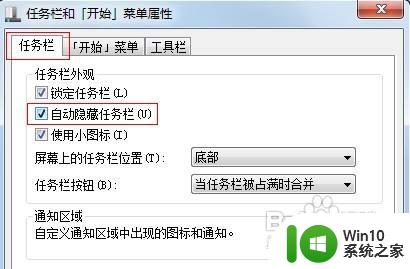windows计划任务的使用方法 windows计划任务如何使用
更新时间:2023-07-27 09:58:20作者:zheng
我们可以在win10电脑的计划任务中新建任务,让电脑在触发一些条件之后自动做出一些操作,今天小编给大家带来windows计划任务的使用方法,有遇到这个问题的朋友,跟着小编一起来操作吧。
具体方法:
1.点击开始菜单--选择控制面板
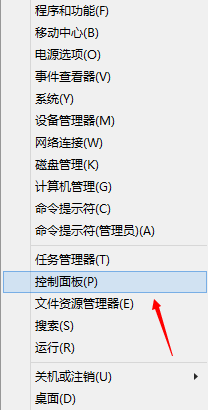
2.切换到大图标模式
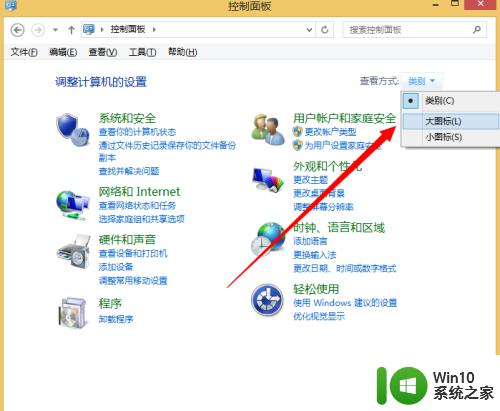
3.选择管理工具
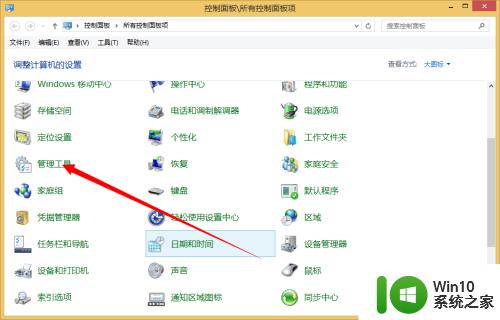
4.选择计划任务
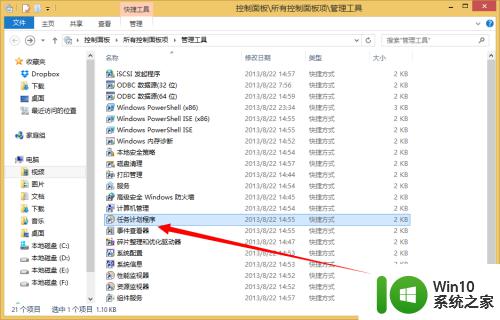
5.来到任务计划面板
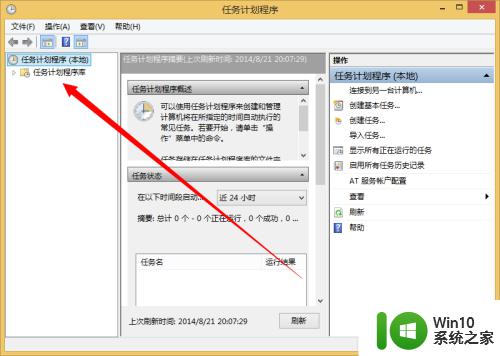
6.新创建一个计划任务
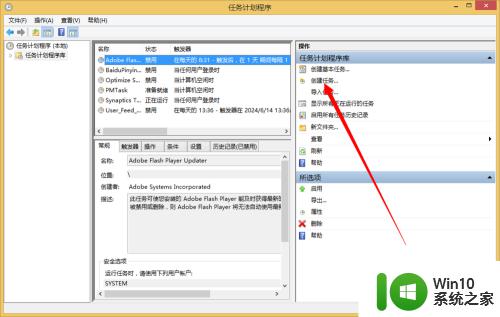
7.输入一个名称
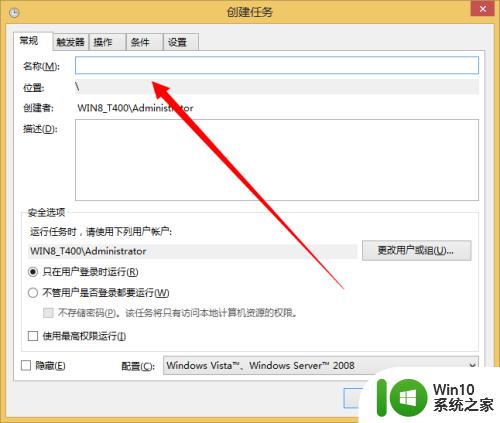
8.切换到操作并点击新建
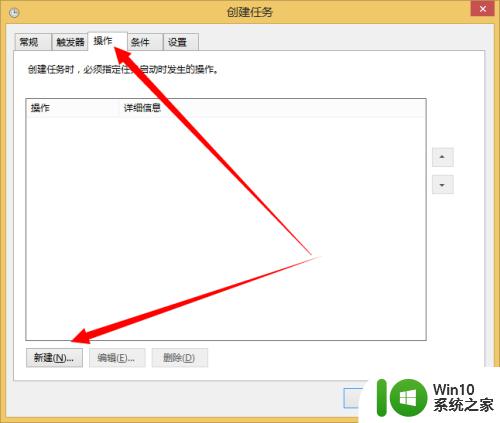
9.然后再浏览里面找到你需要执行的程序;
如果你是批处理的话也是可以的
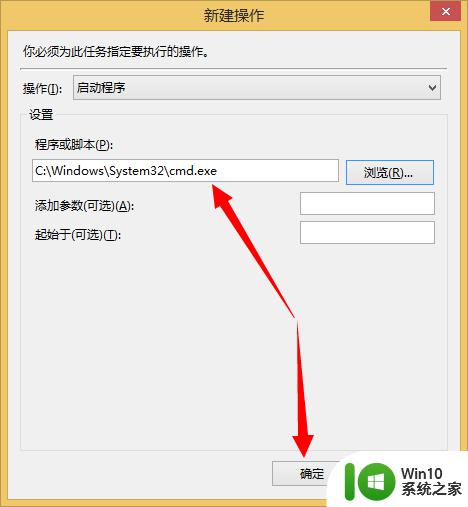
10.切换到触发器
点击创建
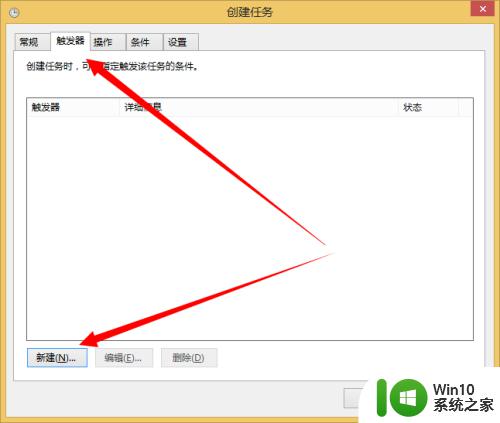
11.在执行时间里面设置一个时间
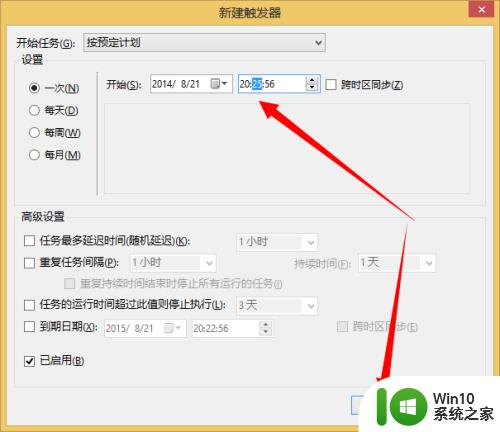
12.创建完成之后回到任务计划管理器
看看我们创建的计划任务
等待计划执行时间查看结果
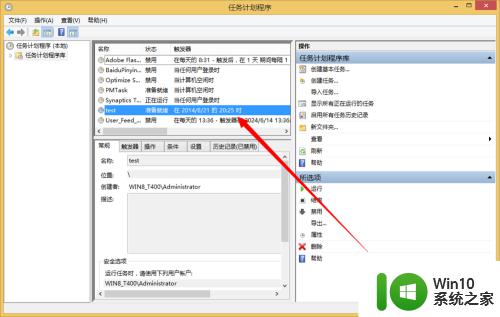
以上就是windows计划任务的使用方法的全部内容,碰到同样情况的朋友们赶紧参照小编的方法来处理吧,希望能够对大家有所帮助。